Jak dostat aplikaci z cesty na iPhone 5
Váš iPhone 5 umísťuje ikony aplikací na plochu a poté vytvoří další domovské obrazovky pro aplikace, které se nevejdou na celou obrazovku. Přejetím doleva nebo doprava tak získáte přístup k dalším plochám. První Výchozí obrazovka je výchozí obrazovka a je ta, na kterou budete přesměrováni, když stisknete tlačítko Domů ve spodní části telefonu. Proto má smysl sem umístit své oblíbené a nejpoužívanější aplikace. Váš iPhone však na tuto domovskou obrazovku umístí výchozí aplikace a mnoho z nich nelze odstranit. Snadným způsobem, jak tyto aplikace dostat z cesty, je jednoduše přesunout na pozdější domovské obrazovky, které navštěvujete méně často.
SolveYourTech.com je účastníkem programu Amazon Services LLC Associates Program, partnerského reklamního programu, který má webům poskytnout prostředky na vydělávání reklamních poplatků inzercí a odkazem na Amazon.com.
Zaregistrujte se a vyzkoušejte bezplatnou zkušební verzi Amazon Prime, abyste získali přístup k jejich velké knihovně streamovaných videí, a získejte zdarma dvoudenní přepravu zboží prodávaného společností Amazon.
Přesouvání aplikací na jiné obrazovky v iPhone 5
Reorganizace vaší domovské obrazovky je skvělý způsob, jak odstranit frustrace z používání vašeho iPhone, zejména pokud jste nainstalovali mnoho aplikací. Nejčastěji používané ikony můžete umístit do doku ve spodní části obrazovky tak, aby byly viditelné na každé obrazovce, a své první oblíbené aplikace můžete umístit na první domovskou obrazovku. Tím se zabrání zbytečné navigaci a ušetří se vám čas najít aplikace, které často používáte.
Krok 1: Stiskněte a podržte ikonu aplikace nebo složky aplikace, kterou chcete přesunout z první domovské obrazovky, dokud se nezačne třást. V níže uvedeném příkladu pohybuji ikonou Kiosek .

Krok 2: Přetáhněte ikonu na pravou stranu obrazovky, kdy začne váš iPhone přecházet na další domovskou obrazovku.
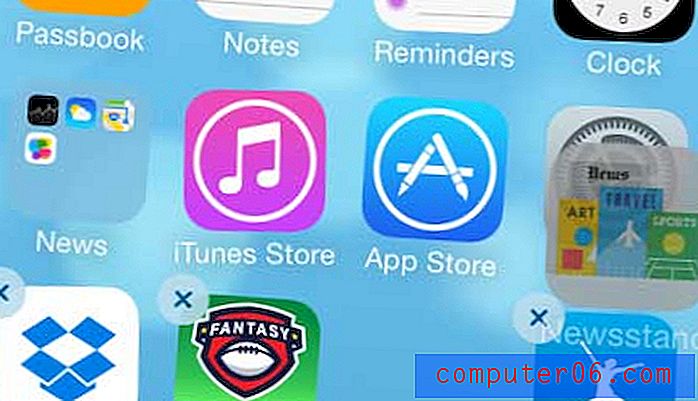
Krok 3: Pokračujte přetažením ikony aplikace na další obrazovku, dokud nedosáhnete požadovaného nového umístění aplikace, a potom ji přetáhněte na požadované místo na této obrazovce.
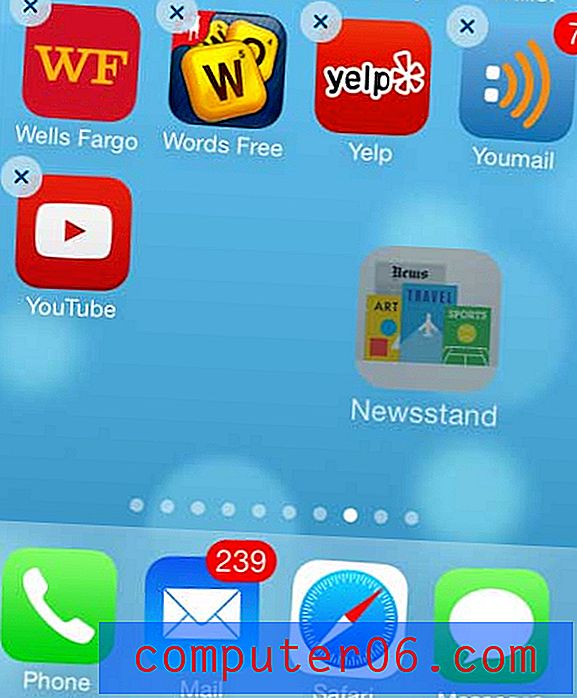
Krok 4: Stisknutím tlačítka Domů v dolní části telefonu nastavte nové umístění a zastavte chvění aplikací.
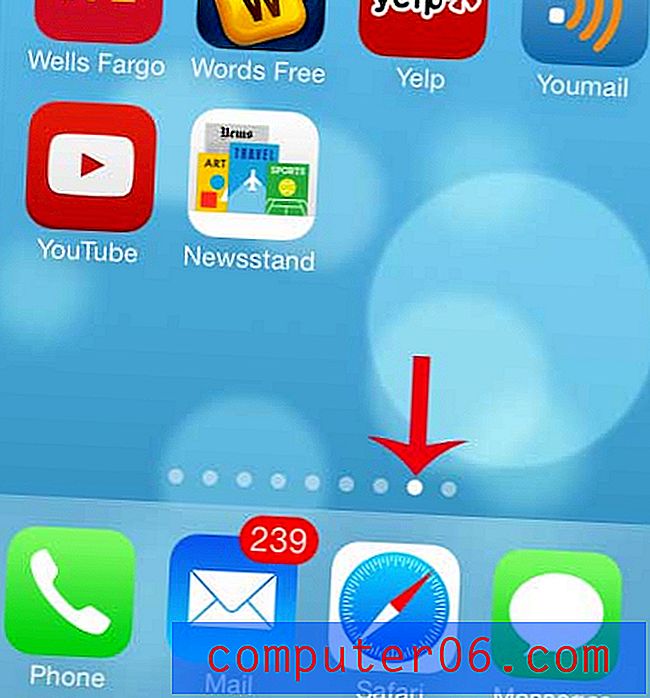
Na obrázku výše si všimnete, že ikona Moje Kiosek je nyní na mé 8. domovské obrazovce, kde zabírá méně cenný prostor na obrazovce.
Sledujete mnoho streamovaných filmů, nebo jste přemýšleli o řezání kabelu? Roku 1 na Amazonu je skvělým doplňkem vašeho systému domácí zábavy z některého z těchto důvodů a je k dispozici za velmi dostupnou cenu.
Dalším způsobem, jak uspořádat aplikace ve vašem iPhone 5, je vytvoření složek aplikací. To pomáhá konsolidovat aplikace podle typu, což vám může poskytnout snadný přístup k dalším ikonám na vaší první domovské obrazovce, nebo vám umožní umístit více odinstalovatelných výchozích aplikací na jedno místo.



